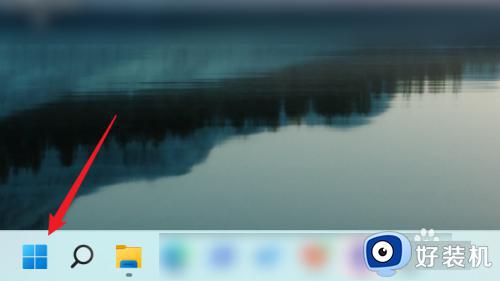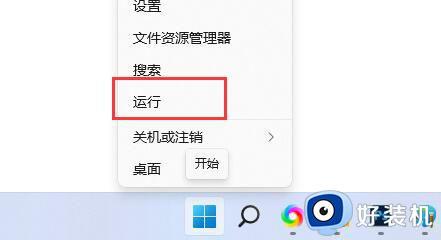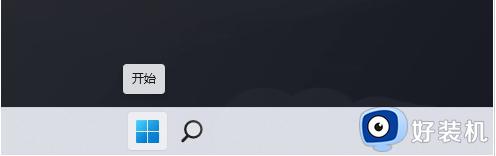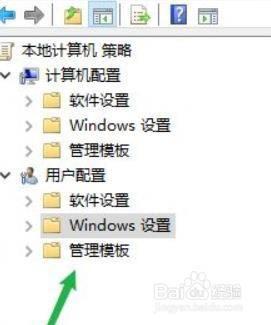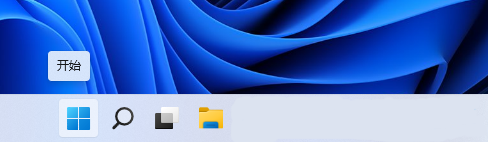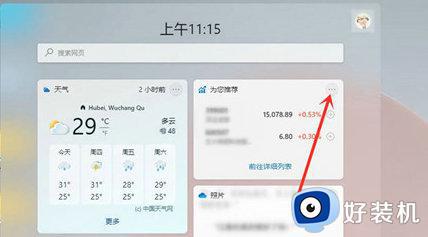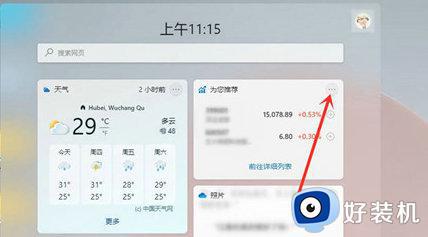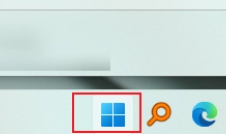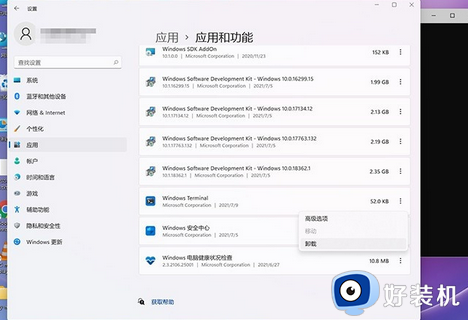win11如何关闭windows热键 win11关闭windows热键在哪里设置
时间:2023-10-18 15:45:21作者:jhuang
许多用户已经在电脑上安装上了最新版win11系统,对于一些用户来说,新的windows快捷键组合可能会对正常操作带来影响,所以就有用户需要关闭windows热键功能。那么win11如何关闭windows热键呢?下面我们将为大家介绍win11关闭windows热键在哪里设置的方法,帮助大家解决问题。
win11热键怎么关闭方法:
1、右键开始菜单,打开“运行”。
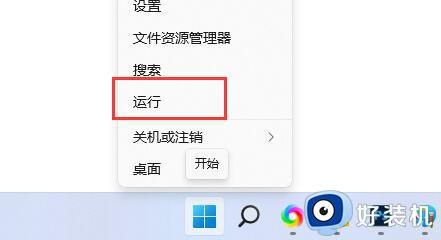
2、输入“gpedit.msc”,回车确定。
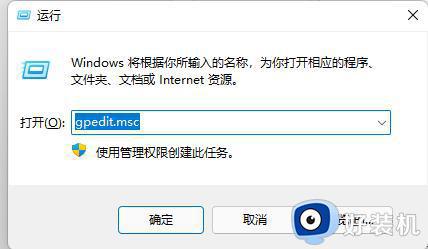
3、进入“用户配置”,展开“管理模板”下的“Windows组件”。
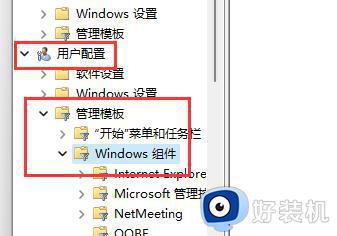
4、在下方列表找到并打开“文件资源管理器”。
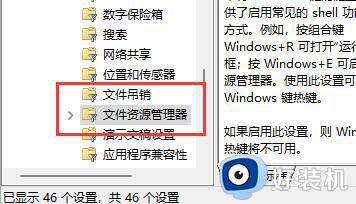
5、双击打开其中的“关闭Windows键热键”配置。
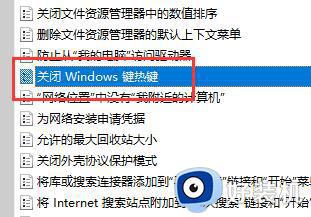
6、更改左上角选项为“已启用”并保持。更改完成后重启电脑即可关闭win11快捷键。
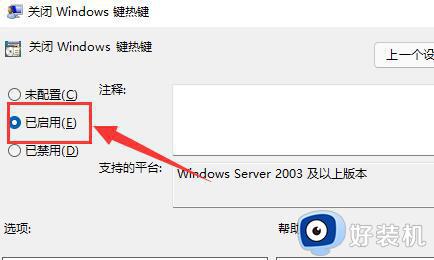
以上是关于win11如何关闭windows热键的全部内容,如果您遇到这种情况,可以按照以上方法解决,希望这些方法能够帮助到您。